如何将 AirPods 的麦克风设置为「始终左耳」或「始终右耳」?
2023-08-18 418AirPods 和 AirPods 2 在每只耳机中都内置波束形麦克风,在佩戴耳机时可以轻松接听电话或与 Siri 互动。
为了获得最佳性能并尽可能获得无缝化体验,默认状态下麦克风将在 AirPod 和另一个 AirPod 之间自动切换,如果只佩戴一枚 AirPod,当前佩戴的耳机就成为了主动麦克风。如果需要,可以随时更改这些设置,以便其中一个 AirPod 始终是活动的麦克风,但在更改后,即使将其取下放回电池仓后,也仍将保持这一设置。

如何将一枚 AirPod 作为活动的麦克风?
在开始前,请确保已佩戴 AirPods 并且处于连接状态。
● 前往 iPhone 或 iPad「设置」;
● 点按「蓝牙」;
● 在「我的设备」列表下,点击已经连接 AirPods 旁边的「i」 图标;
● 点按「麦克风」;
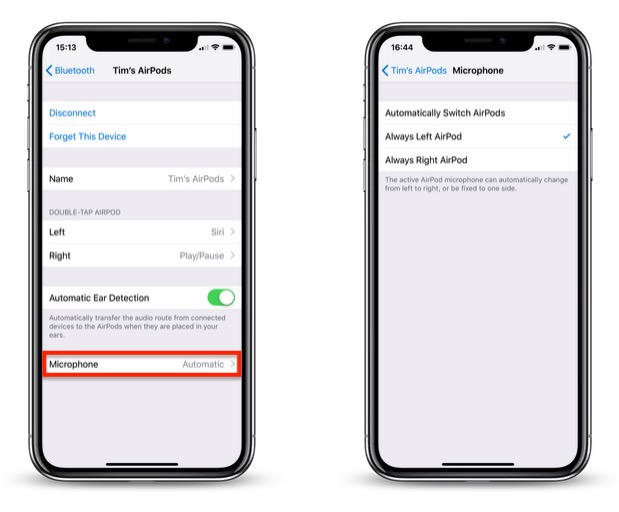
● 根据需要选择「始终左 AirPod」或「始终右 AirPod」
相关资讯
查看更多最新资讯
查看更多-

- AI人工智能加持,体验未来科技,Unitree宇树 Go2 Air四足机器狗开箱
- 2025-02-08 300
-

- 小红书企业号直播全攻略:如何高效运营与互动?
- 2025-02-07 252
-

- DeepSeek写自媒体文章真的靠谱吗?小心这些隐藏的风险!
- 2025-02-07 240
-

- CDN加速:如何挑选最优方案,助力网站速度与SEO双提升?
- 2025-02-05 301
-

- 春节“优爱腾芒”会员大促,单月低至5元疯抢后,涨价潮悄然跟进
- 2025-02-03 317
热门应用
查看更多-

- 快听小说 3.2.4
- 新闻阅读 | 83.4 MB
-

- 360漫画破解版全部免费看 1.0.0
- 漫画 | 222.73 MB
-

- 社团学姐在线观看下拉式漫画免费 1.0.0
- 漫画 | 222.73 MB
-

- 樱花漫画免费漫画在线入口页面 1.0.0
- 漫画 | 222.73 MB
-

- 亲子餐厅免费阅读 1.0.0
- 漫画 | 222.73 MB
-
 下载
下载
湘ICP备19005331号-4copyright?2018-2025
guofenkong.com 版权所有
果粉控是专业苹果设备信息查询平台
提供最新的IOS系统固件下载
相关APP应用及游戏下载,绿色无毒,下载速度快。
联系邮箱:guofenkong@163.com









